Prévisualisation Navigateur (2D)
La palette Prévisualisation Navigateur rend rapide la localisation d'une zone du projet pour l'agrandir, principalement lors d'un travail sur un très grand projet.
Pour en savoir davantage sur ces contrôles, voir Contrôles de la Palette de Prévisualisation Navigateur 2D.
Pour afficher la palette de Prévisualisation Navigateur, choisissez la commande Fenêtre > Palettes > Prévisualis. Navigateur.
![]()
Pour la fenêtres 2D, la palette de prévisualisation affiche une copie miniature du contenu entier de la vue courante. Le cadre à l'intérieur de la palette de prévisualisation représente le zoom actuel de la fenêtre active. Utilisez ce cadre pour effectuer des opérations de zoom et de recadrage à l'intérieur de la palette Prévisualisation ; ceci a le même effet que les opérations correspondantes dans la fenêtre active et vous permet en plus de voir tout le contenu de la fenêtre.
Si le zoom actuel de la fenêtre active inclut une vue orientée, la prévisualisation affiche le projet dans la vue originale, mais le cadre subit une rotation pour correspondre à l'angle d'orientation.
Voir Définir Orientation.
(Les deux flèches épaisses du cadre indiquent la position de l'angle inférieur gauche de l'écran.)
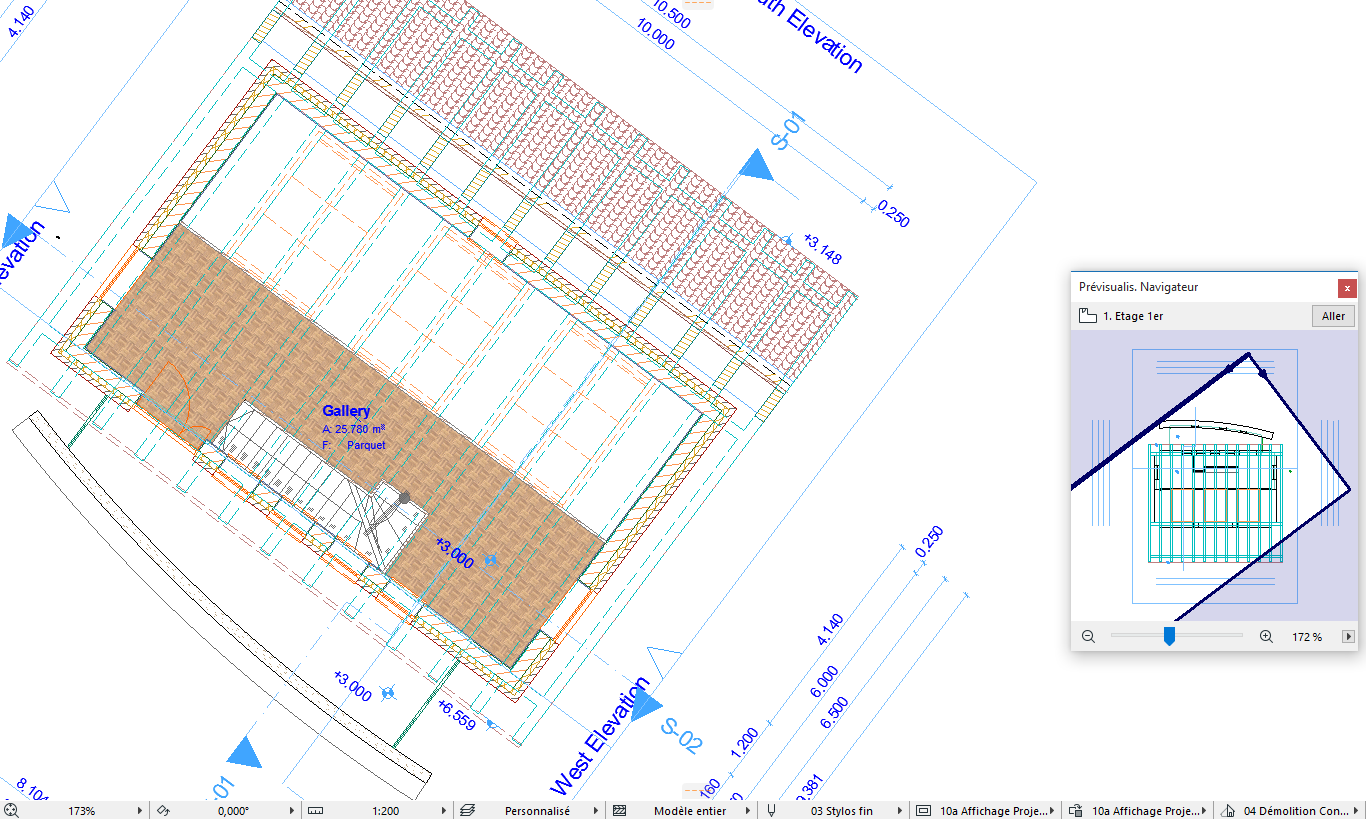
Sur la prévisualisation d'une fenêtre 2D dans la palette Prévisualisation Navigateur, vous disposez des options de zoom et de recadrage suivants :
•Pour modifier l'emplacement du cadre, faites glisser la surface englobée par le curseur en forme de main (ceci vous permet de recadrer la vue dans la fenêtre active).
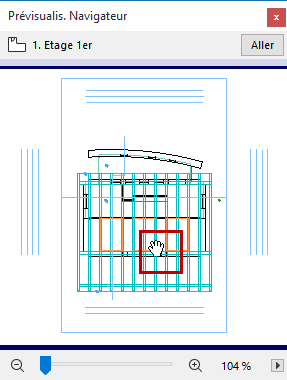
•Pour modifier la taille du cadre, agissez sur ses bords ou sur ses angles (ceci vous permet de faire un zoom avant ou arrière dans la fenêtre active).
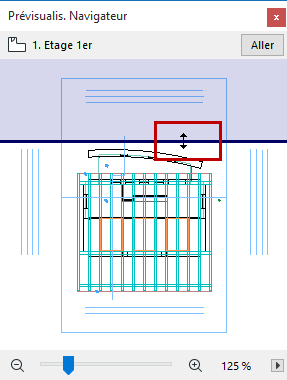
•Au bas de la palette, les boutons plus et moins, ainsi qu'une réglette permettent des techniques de zoom supplémentaires : vous pouvez agrandir et réduire avec ces contrôles la vue actuelle. Cliquez sur les boutons ou agissez sur la réglette pour ajuster le zoom.
•Dans l'angle inférieur droit, un menu déroulant affiche options de contrôle du zoom pour la Prévisualisation Navigateur. L'option par défaut est le Zoom temps réel : à mesure que vous déplacer le curseur, le zoom s'ajuste. Le Zoom automatique ajuste le zoom quand vous avez terminé le mouvement du curseur. L'option Double-clic pour zoomer signifie que vous devez soit faire un double clic soit appuyer sur le bouton Aller en haut à droite pour exécuter l'opération de zoom choisie.
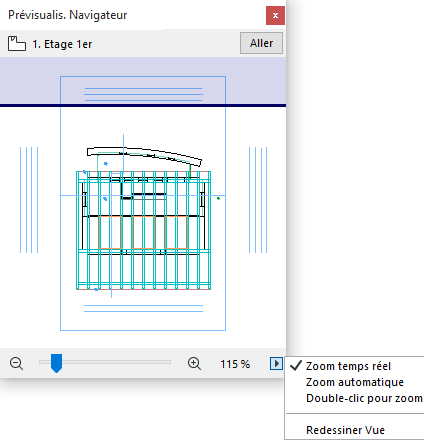
•Utilisez l'option Redessiner Vue si vous avez effectué des modifications dans la fenêtre actuelle et que celles -ci n'ont pas encore été actualisées dans la Prévisualisation du Navigateur.
Pour accéder aux informations sur l'enregistrement de ces données, voir Enregistrer données Prévisualisation Navigateur avec fichiers Projet.